دستور Multi section surface
دستور Multi section surface در محیط سطح سازی کتیا
دستور Multi section surface در محیط سطح سازی کتیا از مجموعه دستورات بسیار کاربردی در ترسیم سطح احجام و قطعات پیچیده است. برای ایجاد سطوح قطعاتی مثل پره توربین و کمپرسور ، توربین بادی ، بدنه خودرو و تجهیزات مختلف از دستور Multi section surface استفاده می شود.
حال فرمان Multi section surface را در قالب مثال توضیح میدهیم تا با توانایی و جزییات این ابزار آشنا بشوید.
در این مثال هدف ما طراحی سطح نشان داده شده در شکل زیر است.
نکته : با توجه به اینکه مبحث این مطلب جزء مباحث پیشرفته کتیا است ما فرض کردیم که مخاطب مباحث دوبعدی اسکچر را تسلط دارد و از توضیح بیشتر پرهیز شده است.
برای اینکار باید به ترتیب مراحل زیر را سپری کنیم :
1 . ابتدا بر روی صفحه XY کلیک کنید و دایره زیر را با ابزار Circle ترسیم کنید. روی اسکچ دایره مرحله یک دابل کلیک کنید و با فرمان Equidistance point شش نقطه با فاصله مساوی مطابق شکل زیر روی دایره ایجاد کنید.
نکته : علت ایجاد این نقاط داشتن نقاطی متناسب با نقاط مقطع مرحله 3 است تا منحنی های راهنما را از روی آنها عبور دهیم.
2 . از محیط اسکچر خارج و با کلیک بر ابزار Plane یک صفحه مطابق شکل زیر با فاصله 150 میلیمتر از صفحه XY ایجاد کنید.
3 . بر روی صفحه ایجاد شده کلیک و به محیط اسکچر بروید. با استفاده از ابزار Circle یک دایره بزرگ رسم کنید و سپس با ابزار Rotate شش دایره کوچک حول آن تکرار کنید و قسمت های اضافه را پاک کنید تا شکل زیر حاصل شود.
4 . از محیط اسکچر خارج شده و دوباره با ابزار Plane همانند حالت قبل یک صفحه با فاصله 100 از صفحه ایجاد شده در مرحله 2 ایجاد کنید.
5 . بر روی صفحه ایجاد شده کلیک و به محیط Sketcher بروید و یک بیضی با مشخصات شکل زیر ترسیم کنید.
نکته : برای اندازه گذاری قطرهای بیضی از ابزار Constrain مطابق شکل زیر استفاده می کنیم.
6 . با استفاده از ابزار Equidistance point همانند مرحله 1 شش نقطه با فاصله مساوی روی آن ایجاد کنید.
7 . از محیط اسکچر خارج شوید و با استفاده از ابزار Spline منحنی راهنما ترسیم کنید.
پنج عدد منحنی راهنمای دیگر از روی نقاط مورد نظر عبور دهید. پس از این کار باید ترسیمات شما به شکل زیر باشد.
8 . حالا بر روی آیکن دستور Multi section surface از محیط طراحی سطوح Generative Shape Design کلیک کنید.
9 . پنجره ابزار باز می شود و در قسمت Section بر روی … کلیک و به ترتیب مقاطعی که ایجاد کردید را انتخاب کنید. بر روی … از قسمت guide کلیک و به ترتیب منحنی های راهنما را انتخاب کنید.
مکان Closing Point هر مقطع را مطابق با جهت فلش های سفید رنگ تغییر دهید و در راستای یک منحنی مطابق شکل زیر قرار دهید.
نکته : دقت کنید که جهت Closing Point های مقاطع موافق یکدیگر باشند در غیر این صورت سطح دور هم پیچیده می شود و با خطا مواجه می شوید.
10 . حال با کلیک با روی Ok به سطح نهایی هدفمان که در شکل 1 نشان دادیم دست پیدا می کنیم.
حالت استفاده از Spine در دستور مولتی سکشن سورفیس (Multi Section Surface)
اگر ما بخواهیم مطابق شکل زیر مقطع مربعی را به دایره متصل کنیم تا یک زانویی خاص ایجاد شود از این حالت استفاده می کنیم.
در این حالت دستور مولتی سکشن سورفیس را اجرا می کنیم و مقاطع مربعی و دایره را به ترتیب انتخاب می کنیم.
حال به سربرگ Spine می رویم و منحنی وسطی را به عنوان Spine مسیر در نظر می گیرم و زانویی با مقاطع متفاوت ایجاد می شود.
نکته : دقت کنید که مقطع مربعی هیچ گوشه تیزی نداشت و گوشه ها فیلت خورده اند و اگر گوشه تیز وجود داشته باشد ممکن است با خطا مواجه شوید و مجبور به استفاده از منحنی های راهنما باشید. لازم به ذکر است که برخورد با خطا در این حالت بیشتر در محیط پارت است و کمتر در مولتی سکشن سطح اتفاق می افتد.
توضیحات کامل تر و جامع تر ابزار Multi section surface و تمامی ابزارهای کاربردی محیط طراحی سطوح پیشرفته در فیلم های آموزشی ما موجود می باشد.
مطالب پیشنهادی برای مطالعه بیشتر :
ابزارهای کاربردی Shape Design کتیا ⇐ حالت Explicit ابزار Sweep
پکیج ویدیویی دوره پیشرفته کتیا ⇐ فیلم آموزش سطح سازی با کتیا
ابزارهای محیط Part Design کتیا ⇐ آموزش ابزار Multi section solid
پکیج ویدیویی دوره مقدماتی (کلیه دستورات مانند مولتی سکشن و… به همراه مثال) کتیا ⇐ آموزش کتیا مقدماتی


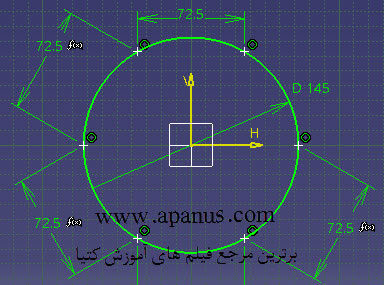
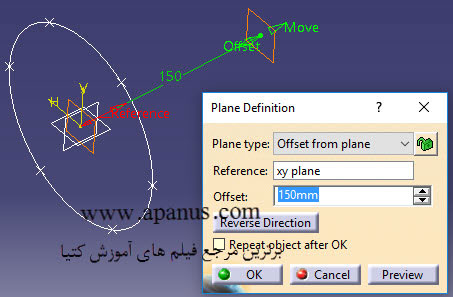

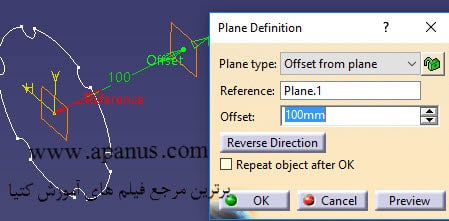
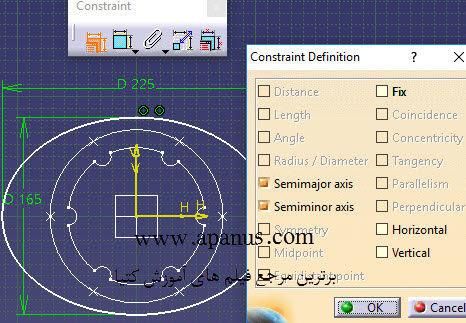
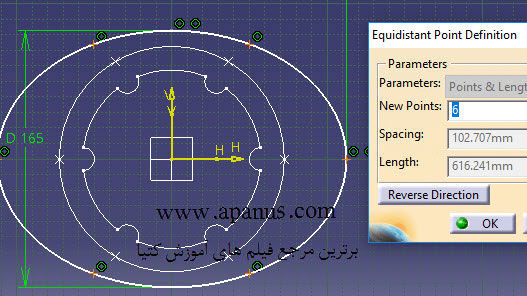
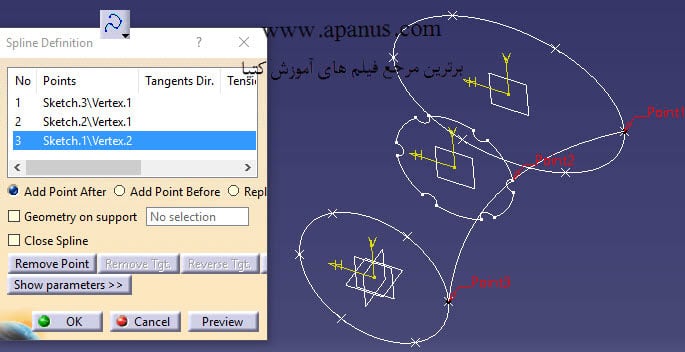


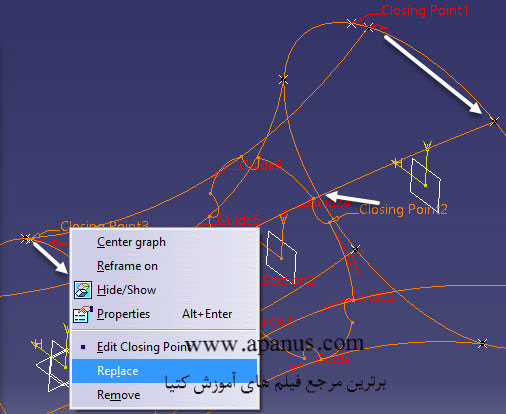
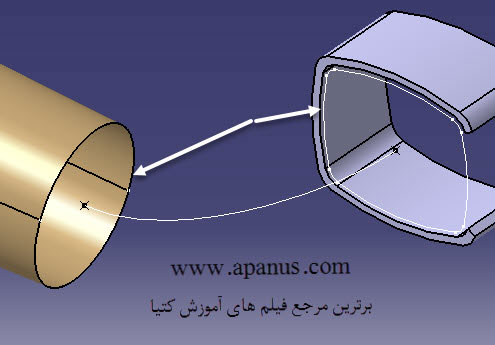


2 دیدگاه. ارسال دیدگاه جدید
عالی بود..
در مثال آخری، اگر مربع گوشه تیز داشته باشه، خطا نمیده؛ امتحان کردم.
ممنون از سایت خوبتون..
ممنون… نظرات خوبتون باعث پیشرفت ما و شما خواهد شد.